怎样用PPT插件OneKey复制多个相同的形状
来源:网络收集 点击: 时间:2024-02-12【导读】:
本经验介绍在PPT中使用插件OneKey复制多个相同的形状或图片,效果如图所示。工具/原料morePPT 2016OneKey插件方法/步骤1/8分步阅读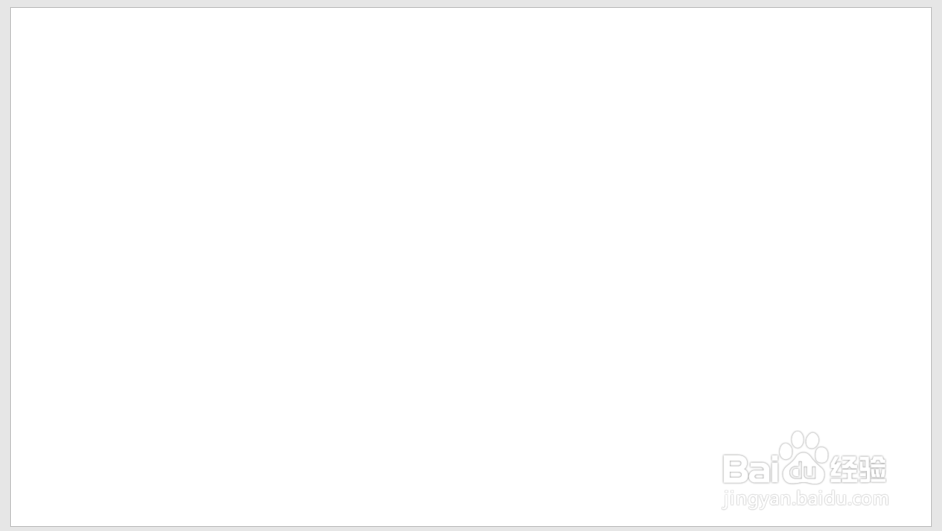 2/8
2/8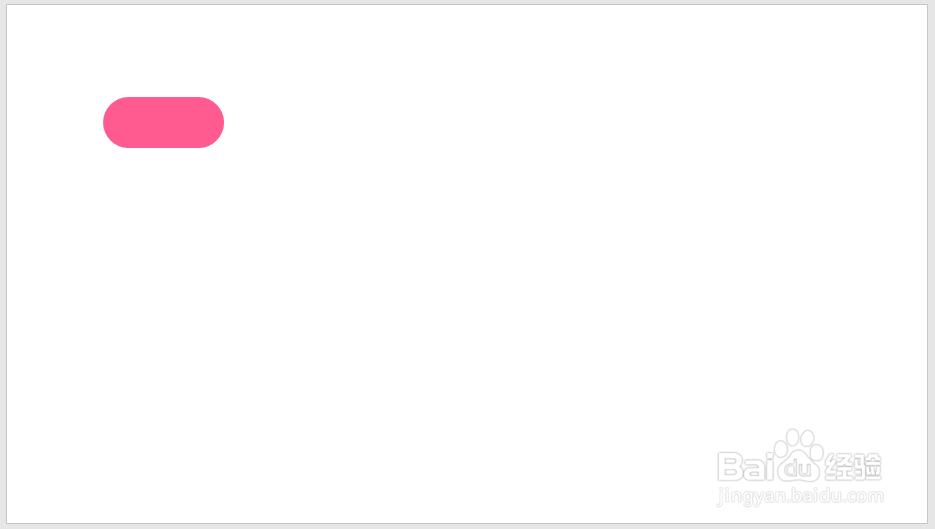 3/8
3/8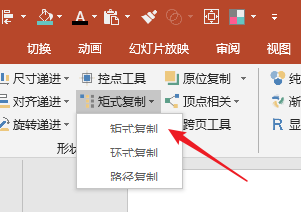 4/8
4/8 5/8
5/8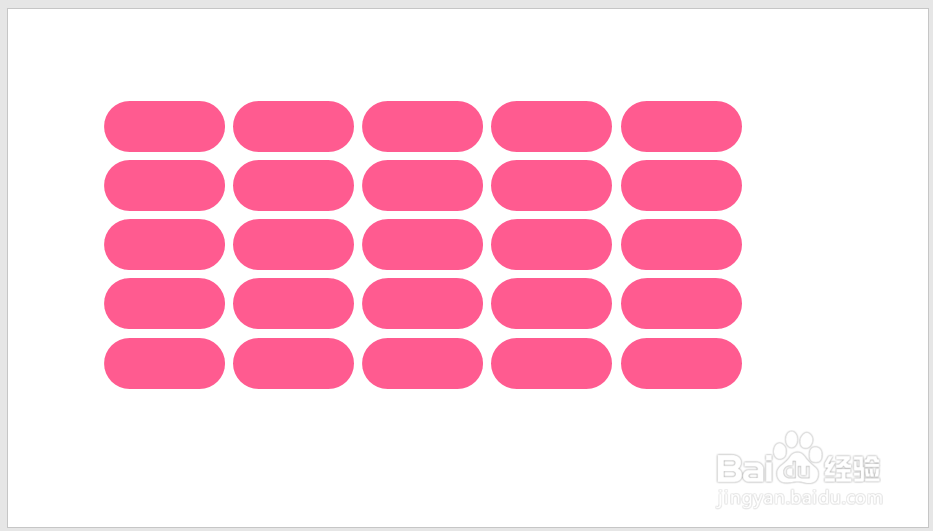 6/8
6/8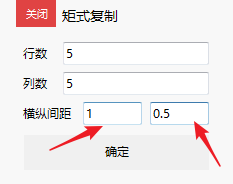 7/8
7/8 8/8
8/8 注意事项
注意事项
打开PPT,建立空白演示文稿。
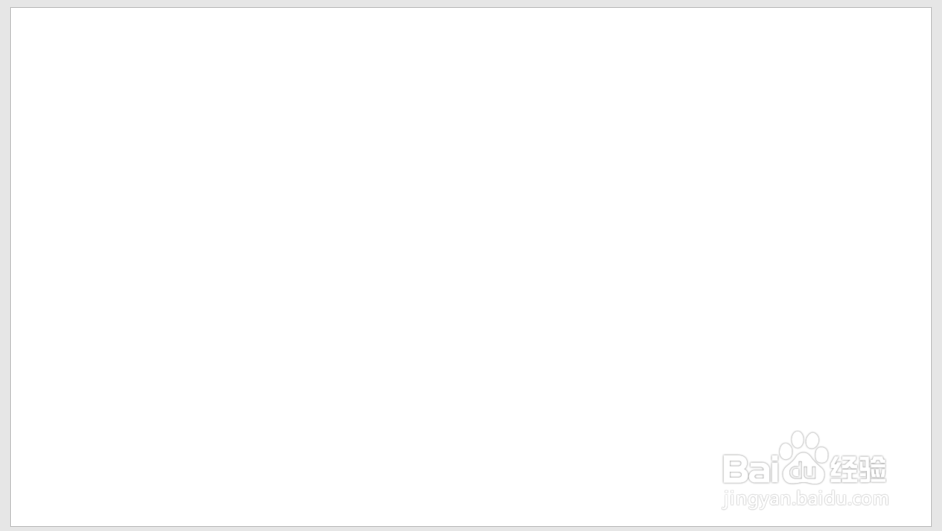 2/8
2/8在页面中插入一个圆角矩形。
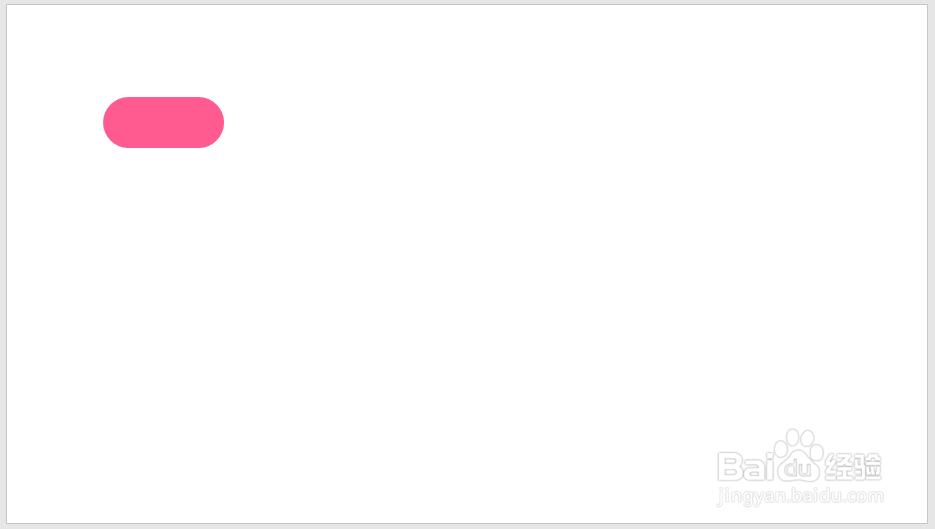 3/8
3/8比如,需要以这个圆角矩形为单元,快速得到5行×5列的的多个相同的圆角矩形。则选中这个圆角矩形,点击OneKey插件中【矩式复制】工具下的【矩式复制】命令。
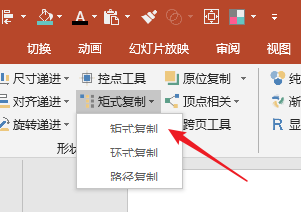 4/8
4/8然后将弹出一个设置窗口,输入行数和列数数值,按计划的分别输入5。横纵间距不太清楚输入多少合适,所以先使用默认的数值0.3,然后点击确定。
 5/8
5/8就得到了预期的5行×5列的圆角矩形矩阵。
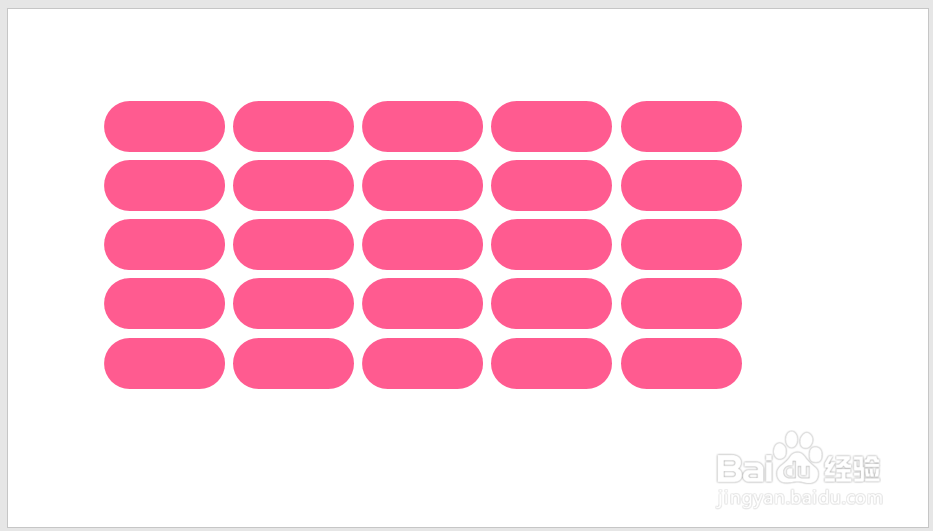 6/8
6/8如果得到的矩阵中圆角矩形间的横向间距或纵向间距不是期望的,则撤销操作后重新设定横向和纵向间距,前者为横向间距,后者为纵向间距。
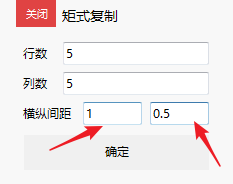 7/8
7/8这样就能得到间距更加宽松的圆角矩形间距。
 8/8
8/8当然,这一功能对于复制多个图片也是适用的。
 注意事项
注意事项本文根据个人经验编制,不当之处,欢迎交流。若本经验对你有帮助,请投上鼓励的一票,以及分享到其他地方,帮助更多人。谢谢阅读。
PPT插件ONEKEY版权声明:
1、本文系转载,版权归原作者所有,旨在传递信息,不代表看本站的观点和立场。
2、本站仅提供信息发布平台,不承担相关法律责任。
3、若侵犯您的版权或隐私,请联系本站管理员删除。
4、文章链接:http://www.1haoku.cn/art_27412.html
上一篇:可以查个人信息的app
下一篇:原神怎么开启岩中幽谷
 订阅
订阅